
Table des matières:
- Auteur John Day [email protected].
- Public 2024-01-30 09:08.
- Dernière modifié 2025-01-23 14:46.


Chaque année, autour d'Halloween, nous faisons beaucoup de décorations à l'extérieur de la maison, des citrouilles avec des lumières, des araignées, des squelettes, etc.
Après cela, nous attendons que les enfants frappent à la porte et demandent des friandises.
Cette instruction concerne la construction d'un appareil pour étendre l'expérience effrayante pour eux lorsqu'ils frappent à la porte.
J'appelle le projet ScaryPi.
Si vous souhaitez l'utiliser pour d'autres événements, vous pouvez facilement le modifier pour l'adapter par exemple à Noël ou à une fête d'anniversaire, etc.
Commençons.
Étape 1: Voici comment cela fonctionne


L'idée est de jouer des sons effrayants et de clignoter au hasard avec des lampes lorsqu'un mouvement est détecté à l'extérieur de la porte.
Le projet se compose d'un Raspberry Pi, d'un capteur PIR et de quelques composants externes.
Le capteur PIR détecte les mouvements, s'il y a quelqu'un à la porte, il déclenchera une entrée GPI sur le raspberry pi.
Un petit programme, écrit en python, permet ensuite de choisir entre 8 effets sonores différents et des lumières clignotantes aléatoirement sur deux sorties différentes.
Étape 2: Liste des matériaux
Voici ce dont vous avez besoin:
1 framboise pi B+ Runing rasbian.
1 clé USB
1 capteur Pir, avec relais intégré, normalement ouvert.
2 optocoupleurs, 4N35.
2 transistors FET IRF520.
1 Breakout d'amplificateur de puissance, TPA2005/D1 de Sparkfun.
2 résistances, 1K.
2 Résistances 100K.
2 Résistances 220 Ohm
1 Résistance 10K.
2 résistances 47K, utilisées pour modifier le gain sur la carte de dérivation de l'amplificateur.
3 Diodes, 1N4007, utilisées pour protéger le circuit.
Broches d'en-tête, pour faciliter la connexion des périphériques externes.
1 petit haut-parleur large bande, d'environ 4 à 5 pouces de large.
2 lampes d'arbre de Noël ou ce que vous préférez. Assurez-vous de pouvoir les alimenter avec une alimentation comprise entre 9 et 30 Volts DC.
Expérimentez PCB, fils, etc.
C'est aussi une bonne idée d'utiliser une carte de dérivation et un câble plat pour le GPI. Pi Breakoutboard
Étape 3: Description du circuit
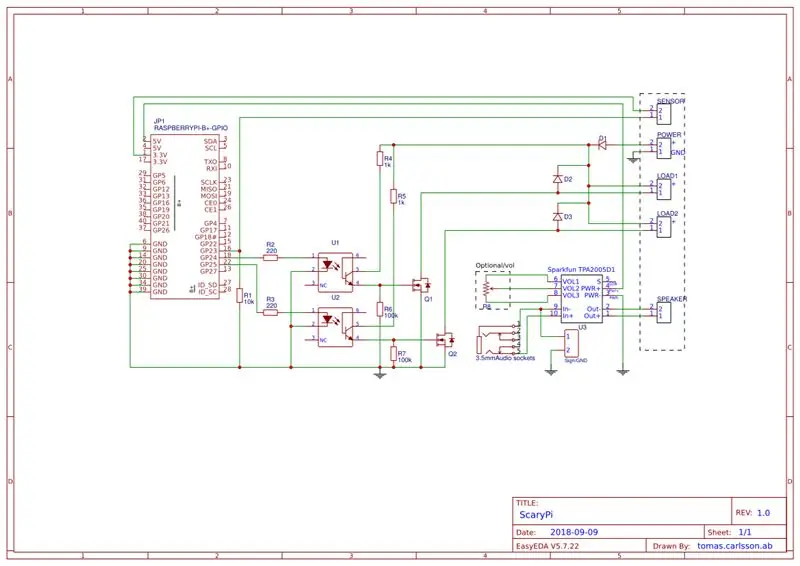

Lorsque le capteur PIR détecte un mouvement, le pi jouera un effet sonore stocké sur un périphérique USB.
La raison pour laquelle je les stocke sur USB plutôt que sur le Pi, c'est parce qu'il est facile de changer les effets sonores pour différents événements.
L'effet sonore doit être un fichier *.wav et vous pouvez trouver de nombreux effets différents sur le Web téléchargeables gratuitement
Je trouve le mien sur
Une autre idée est d'enregistrer vos propres fichiers sonores, comme "Bienvenue dans ma maison" et de laisser un message lorsque quelqu'un est proche.
Le Pi lit le fichier son et allume et éteint au hasard les GPO 24 et 25, l'heure d'allumage et d'extinction est également sélectionnée au hasard. Vous pouvez régler le temps de clignotement pour chaque son, afin qu'il corresponde à la durée du son.
Le GPO est connecté à un optocoupleur pour protéger le pi et s'assurer que la tension de la charge n'atteint jamais le PI et le détruise.
L'optocoupleur est connecté à la grille du transistor FET afin d'allumer et d'éteindre la charge.
Le circuit convient à une tension comprise entre 9 et 30 volts.
Pour amplifier le son de la prise casque à un niveau adapté à un petit haut-parleur, j'utilise une petite carte de dérivation d'amplificateur de puissance mono de Sparkfun.
Cet appareil amplifie le niveau de la sortie casque sur le pi à 1,4 watts, pas assez pour secouer votre pantalon, mais assez pour un petit haut-parleur, dans mon cas 5 pouces de large.
Pour régler la sensibilité, ajoutez deux résistances, 47K à la carte, voir photo.
Le potentiomètre de trim dans le schéma est facultatif, je pense qu'il est plus facile de régler le volume depuis le pi plutôt que depuis le PCB/la maquette.
Étape 4: Souder
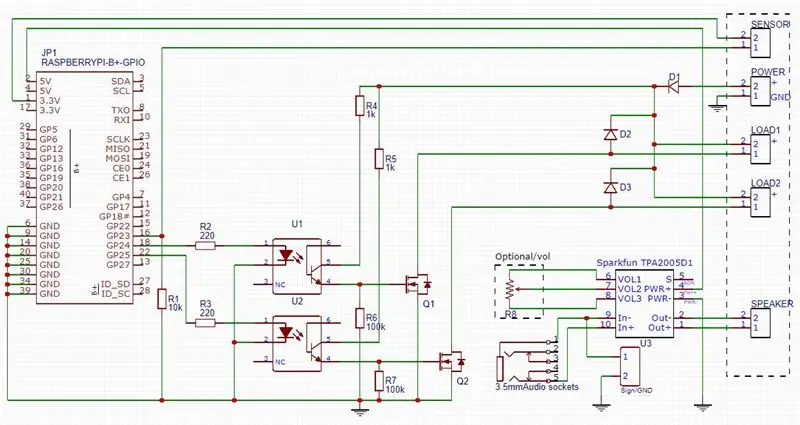

Soudez les composants externes sur une carte prototype de votre choix. J'utilise un PCB avec la même signature qu'une maquette sans soudure standard.
Il peut être difficile de voir comment câbler sur l'image, veuillez donc vous référer au schéma.
Assurez-vous de connecter la carte de l'amplificateur à 5 V sur votre Pi (broche 2).
N'oubliez pas les diodes de protection pour, D1, D2, D3.
D1 protège le circuit contre une mauvaise polarité, D2, D3 protègent les FET contre les charges inductives, c'est si vous modifiez le circuit et souhaitez contrôler des relais ou d'autres charges inductives.
Soyez prudent lorsque vous connectez l'alimentation des charges afin de ne pas utiliser accidentellement les mêmes rails sur votre maquette que pour les 3,3 V et 5 V du Pi.
Étape 5: Connecter les périphéries
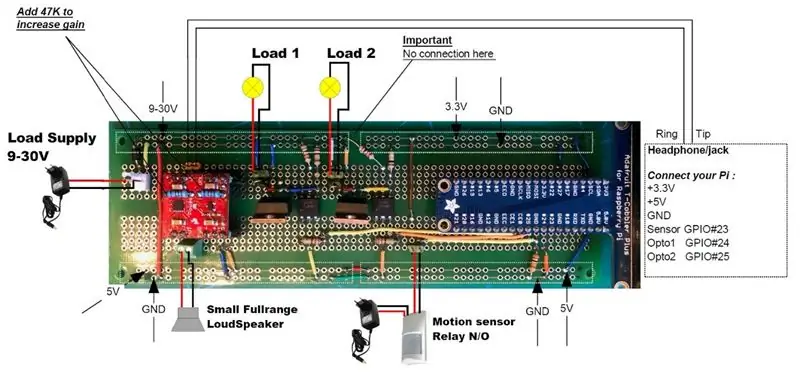

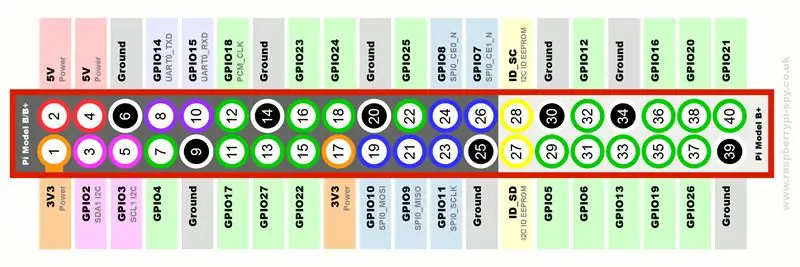
Lorsque vous avez terminé avec votre PCB, il est temps de connecter les périphéries.
Connectez le relais du capteur PIR au GPI 18, celui-ci doit être normalement ouvert, (NO), puis connectez la charge aux bornes de charge et enfin connectez la source d'alimentation pour les charges.
Connectez les bornes d'entrée de l'amplificateur, plus et moins, sur la carte de dérivation à la prise casque sur le pi.
Assurez-vous de connecter le plus à la pointe et le moins à la terre/au manchon.
Utilisez une fiche de 3,5 mm, dénudez une extrémité du câble.
Notez que je n'utilise qu'un seul canal du pi, si vous avez besoin des deux canaux (gauche/droite), ajoutez une résistance de 10K à chaque canal, puis connectez-les ensemble. voir l'image.
Connectez ensuite le haut-parleur.
Si vous utilisez le GPIO Breakout, il est très facile de connecter votre pi avec un câble plat, sinon, utilisez des fils femelles standard.
Étape 6: Il est temps de tester
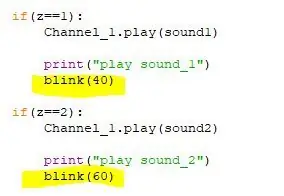
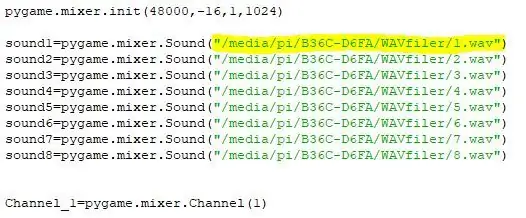
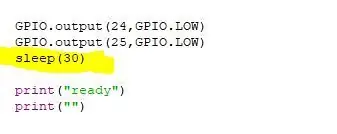
Allumez votre PI et lancez python3.
Ouvrez le fichier programme et apportez les modifications nécessaires au chemin du fichier et aux noms de fichier pour qu'ils correspondent à vos sons, voir l'image.
Exécutez le programme.
Si vous réussissez, vous devriez entendre un son et voir des lampes clignoter lorsque vous vous déplacez vers le capteur.
Le programme suit également l'heure et la date de chaque visiteur/trigger et imprime une impression à l'écran, afin que vous puissiez voir si quelqu'un a été à la porte lorsque vous n'êtes pas à la maison.
Pour éviter que le son ne soit joué à plusieurs reprises, le programme attendra 30 secondes avant que le capteur ne détecte à nouveau le mouvement, modifiez l'heure si nécessaire.
Étape 7: Il est temps de décorer
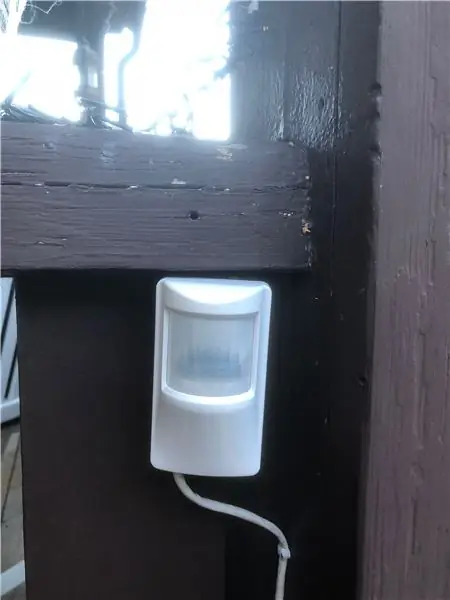
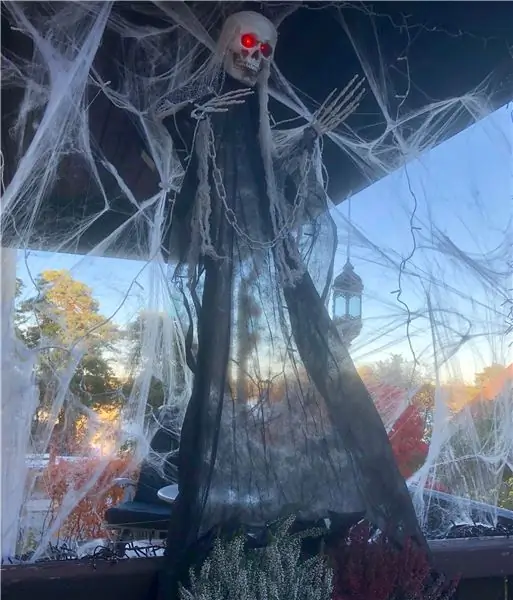
Lorsque tout fonctionne comme il se doit, il est temps de l'installer à l'extérieur de la maison.
Dans cette étape, vous devez utiliser votre propre fantaisie et votre créativité.
J'ai fait ma décoration à côté de la porte d'entrée, puis j'ai placé le capteur pour qu'il pointe vers la porte, ceci pour éviter les fausses alarmes et m'assurer qu'il ne se déclenchera que lorsque quelqu'un se tiendra devant la porte.
J'utilise 2 élingues lumineuses standard pour sapin de Noël et je les mets derrière le squelette volant, maintenant nous attendrons simplement les réactions du visiteur quand il fera noir dehors.
Étape 8: Félicitations
Si vous n'avez pas le temps de le construire avant Halloween, changez le son et la lumière pour Noël ou autres.
J'espère que vous aimez l'instruction.
Meilleures salutations
Thomas C
Conseillé:
Une citrouille d'Halloween IoT - Contrôler les LED avec une application Arduino MKR1000 et Blynk ??? : 4 étapes (avec photos)

Une citrouille d'Halloween IoT | Contrôler les LED avec un Arduino MKR1000 et une application Blynk ??? Mais ayant ma citrouille à l'extérieur, je me suis rendu compte que c'était assez ennuyeux de devoir sortir tous les soirs pour allumer la bougie. Et moi
Citrouille d'Halloween avec un œil animatronique en mouvement - Cette citrouille peut rouler des yeux ! : 10 étapes (avec photos)

Citrouille d'Halloween avec un œil animatronique en mouvement | Cette citrouille peut rouler ses yeux ! : dans ce Instructable, vous apprendrez à faire une citrouille d'Halloween qui terrifie tout le monde lorsque son œil bouge. Ajustez la distance de déclenchement du capteur à ultrasons à la bonne valeur (étape 9) et votre citrouille pétrifiera tous ceux qui oseront prendre cand
Distributeur de bonbons d'Halloween sans contact : 6 étapes

Distributeur de bonbons d'Halloween sans contact : c'est à nouveau cette période de l'année, où nous célébrons Halloween, mais cette année en raison de COVID-19, tous les paris sont ouverts. Mais dans l'esprit d'Halloween, nous ne devons pas oublier le plaisir de Trick or Treating. Ainsi, ce poste est créé pour permettre à la famille de rester
Crâne d'Halloween : 5 étapes

Crâne d'Halloween : Quoi de plus terrifiant qu'un crâne ? Notre crâne avec des éléments mécatroniques ! Ce projet consiste à créer un projet d'Halloween avec des éléments d'Arduino que nous apprenons en classe. En combinant notre conception et nos compétences techniques, nous avons créé un crâne qui bouge tout en
Arduino Halloween Edition - Écran pop-out Zombies (étapes avec images) : 6 étapes

Arduino Halloween Edition - Écran pop-out Zombies (étapes avec images): Vous voulez effrayer vos amis et faire du bruit à Halloween? Ou vous voulez juste faire une bonne farce ? Cet écran pop-out Zombies peut le faire ! Dans ce Instructable, je vais vous apprendre à créer facilement des zombies sautés à l'aide d'Arduino. Le HC-SR0
